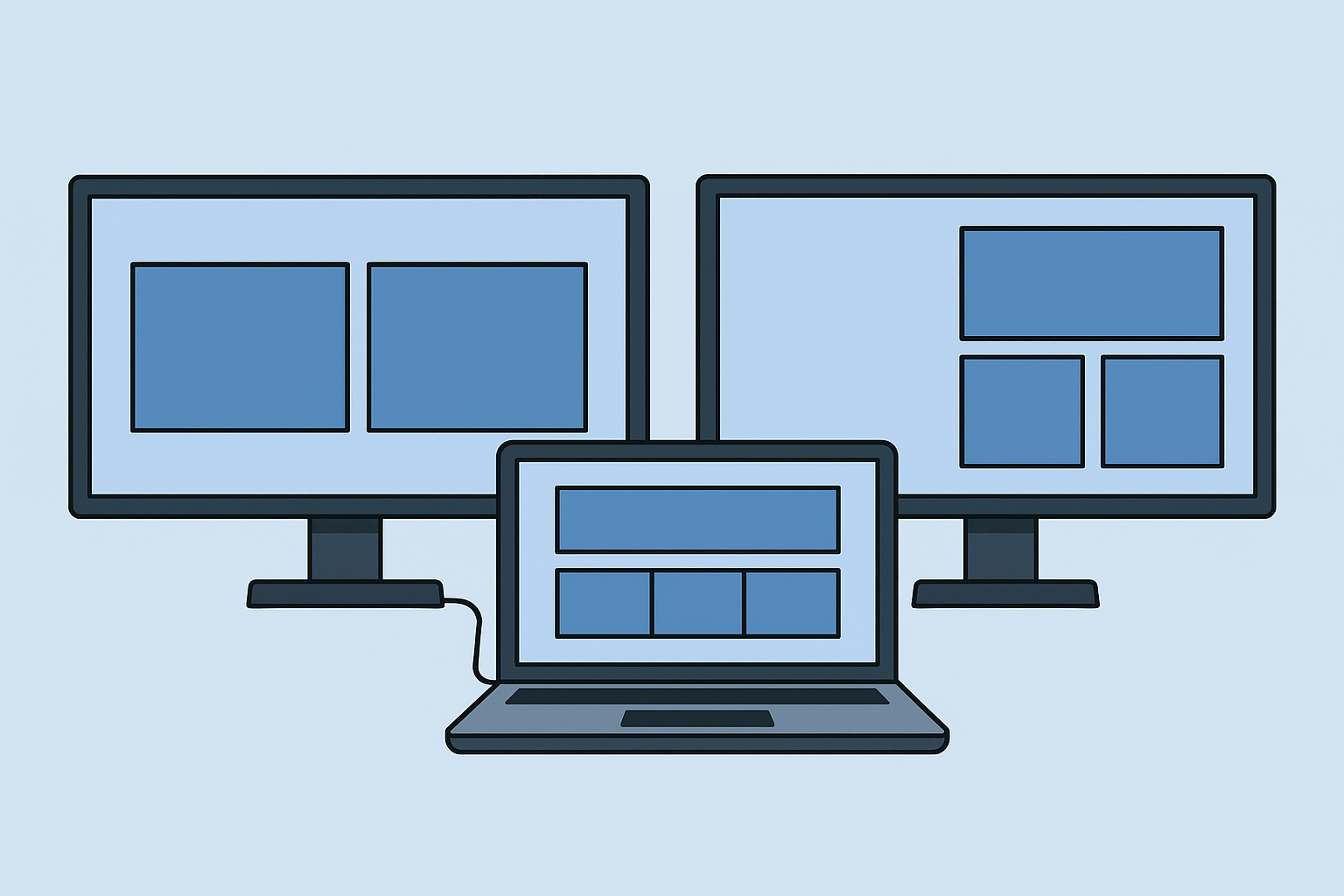Bạn đang sử dụng hai màn hình để làm việc đa nhiệm nhưng vẫn cảm thấy mọi thứ chưa tối ưu? Đừng lo! FancyZones, một công cụ mạnh mẽ trong bộ PowerToys của Microsoft, sẽ giúp bạn thiết lập màn hình kép gọn gàng, trực quan và hiệu quả hơn bao giờ hết.
✅ FancyZones là gì?
FancyZones là một tiện ích miễn phí từ Microsoft PowerToys, cho phép người dùng chia bố cục màn hình thành nhiều vùng (zones) để dễ dàng gắn và sắp xếp cửa sổ ứng dụng theo cách chuyên nghiệp.
🔧 Hướng dẫn thiết lập màn hình kép với FancyZones
Bước 1: Cài đặt Microsoft PowerToys
- Truy cập trang chính thức: https://github.com/microsoft/PowerToys
- Tải bản PowerToys mới nhất và cài đặt.
- Sau khi cài xong, khởi động PowerToys từ thanh Taskbar.
Bước 2: Kích hoạt FancyZones
- Trong PowerToys, chọn FancyZones ở menu bên trái.
- Bật tính năng Enable FancyZones.
Bước 3: Thiết lập bố cục zone
- Nhấn Launch layout editor.
- Chọn một layout sẵn có như Columns, Rows, Grid hoặc Focus.
- Hoặc nhấn Create new layout để tự thiết kế theo ý bạn:
- Chia đều màn hình trái/phải
- Thiết kế dạng 2 + 1 (phía trái là cửa sổ lớn, bên phải là 2 vùng nhỏ)
- Thiết kế dạng 3 cột đều nhau (phù hợp cho màn hình ultrawide)
👉 Mẹo: FancyZones hoạt động độc lập trên từng màn hình, bạn có thể thiết lập bố cục khác nhau cho từng màn hình.
Bước 4: Gán ứng dụng vào vùng
- Nhấn và giữ Shift trong khi kéo cửa sổ đến vùng bạn muốn gắn.
- Cửa sổ sẽ tự động điều chỉnh kích thước và căn thẳng theo vùng đã thiết lập.
🖥️ Mẹo sử dụng FancyZones hiệu quả
- Tạo profile khác nhau cho từng tình huống: làm việc, giải trí, lập trình…
- Kết hợp với phím tắt di chuyển cửa sổ (ví dụ:
Win + Left/Right) để thao tác nhanh hơn. - Sử dụng thêm tùy chọn “Override Windows Snap” để FancyZones kiểm soát hoàn toàn tính năng chia cửa sổ.
🚀 Lợi ích khi dùng FancyZones cho thiết lập màn hình kép
✅ Sắp xếp ứng dụng khoa học, tránh chồng chéo
✅ Tăng hiệu suất làm việc đa nhiệm
✅ Phù hợp cho lập trình viên, designer, và nhân viên văn phòng
✅ Cá nhân hóa bố cục theo thói quen sử dụng
📌 Kết luận
FancyZones là công cụ không thể thiếu nếu bạn muốn tận dụng tối đa khả năng hiển thị của màn hình kép trên Windows. Chỉ vài bước thiết lập đơn giản, bạn sẽ có không gian làm việc chuyên nghiệp, gọn gàng và cực kỳ hiệu quả.